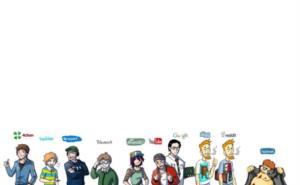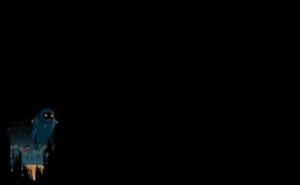iPhone长图截屏的魔力
你知道吗?iPhone的长图截屏功能简直就是科技界的“魔法棒”。想象一下,你正在浏览一篇超长的文章,或者在社交媒体上看到一串精彩的对话,这时候你只需要轻轻一滑,屏幕上的内容就像被施了魔法一样,瞬间变成了一个完整的长图。这种感觉就像是把整个网页或对话都装进了一个小小的手机里,随时随地都可以拿出来回味。而且,这个功能不仅方便保存信息,还能让你在朋友面前炫耀一下你的“高科技”操作。

如何玩转长图截屏
想要掌握这个神奇的功能其实超级简单。首先,你得确保你的iPhone系统是最新的——毕竟科技总是在不断进步嘛。然后,当你看到想要截取的内容时,按下音量上键和侧边键(或者顶部键)同时按下。这时你会听到熟悉的“咔嚓”声,屏幕会闪一下——这是普通的截屏。接下来才是重点:当你看到屏幕右下角出现一个缩略图时,轻轻点一下它。这时你会进入编辑模式,屏幕下方会出现一个“整页”选项。点击它,哇!整个页面都被捕捉下来了!你可以随意滚动查看完整的内容,甚至还可以在上面涂鸦或添加文字。完成后点击“完成”保存即可。是不是觉得自己的iPhone突然变得高大上了?
长图截屏的日常应用
这个功能不仅仅是为了炫耀的哦!在日常生活中,长图截屏简直是“救命稻草”般的存在。比如你在网上看到一篇超详细的菜谱教程,想要保存下来但又不想一个个截图拼接——这时候长图截屏就派上用场了!再比如你在工作群里看到一条超长的通知或者讨论记录想要整理归档——同样可以用长图截屏搞定!而且保存下来的长图可以直接分享给朋友或者同事们看哦~ 不用再担心信息丢失或者混乱啦~ 总之呢~ 学会了这个技能之后你会发现自己对手机的使用体验又提升了一个档次~ 简直是懒人福音啊!
上一篇: 苹果13怎么截视频 苹果13如何截图截屏